在 Windows 10 安裝 Sourcetree
開啟網頁 https://www.sourcetreeapp.com/:
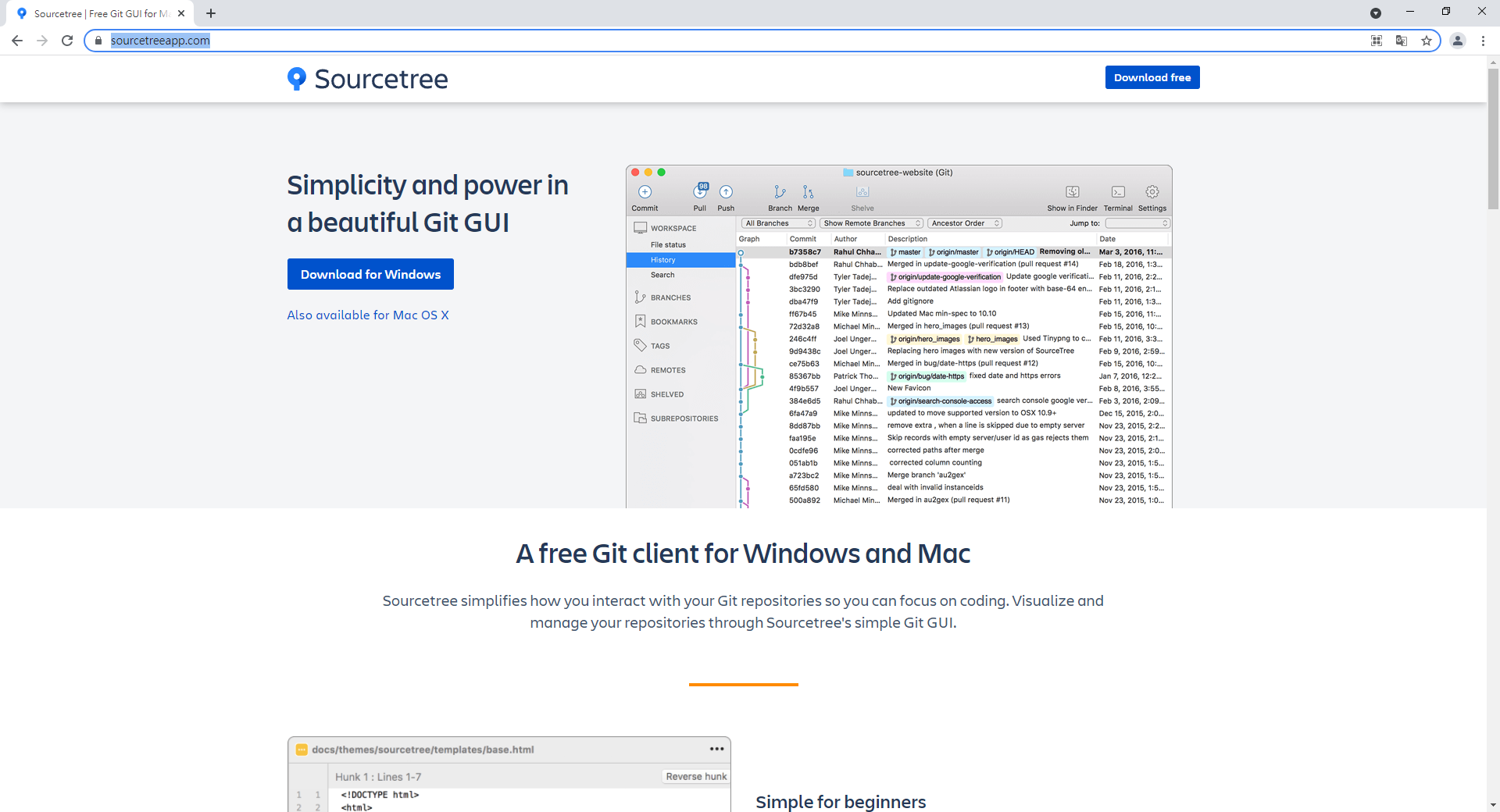
點擊 Download for Windows:
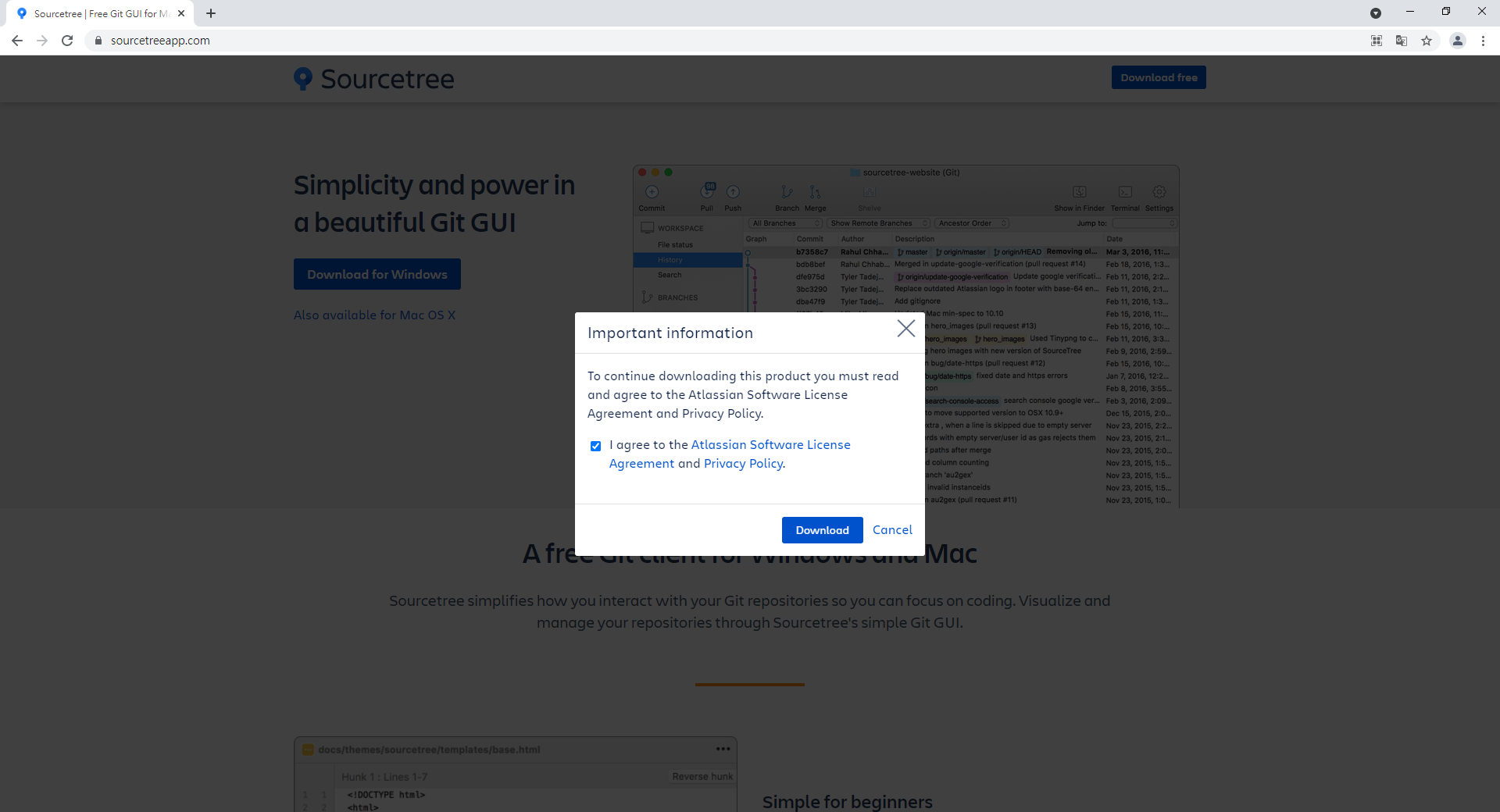
同意條款並點擊 Download,下載安裝檔,下載完成後打開安裝檔:
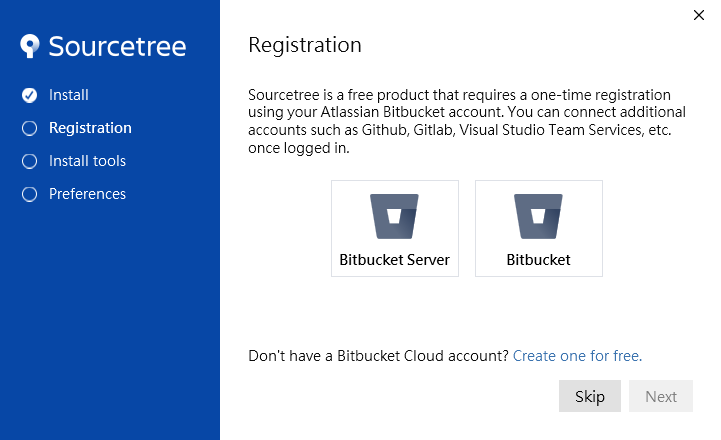
點擊 Skip:
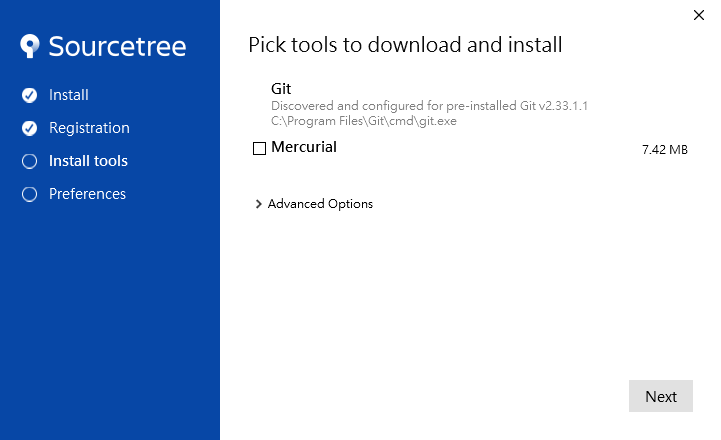
取消勾選 Mercurial 後,點擊 Next:
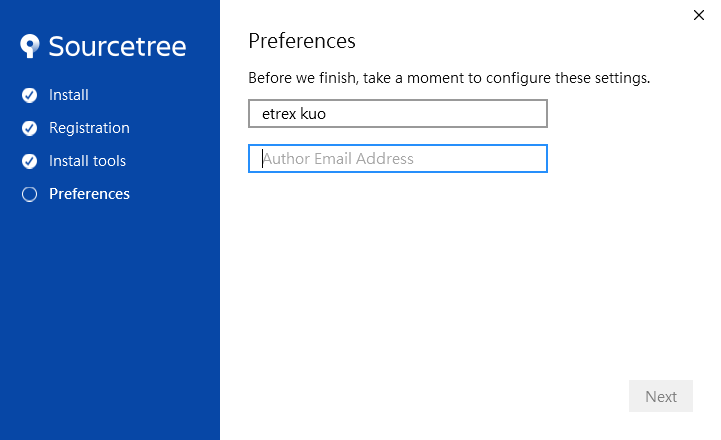
輸入顯示名稱以及 email 後,點擊 Next:
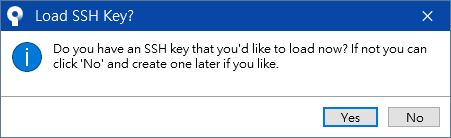
點擊 No:
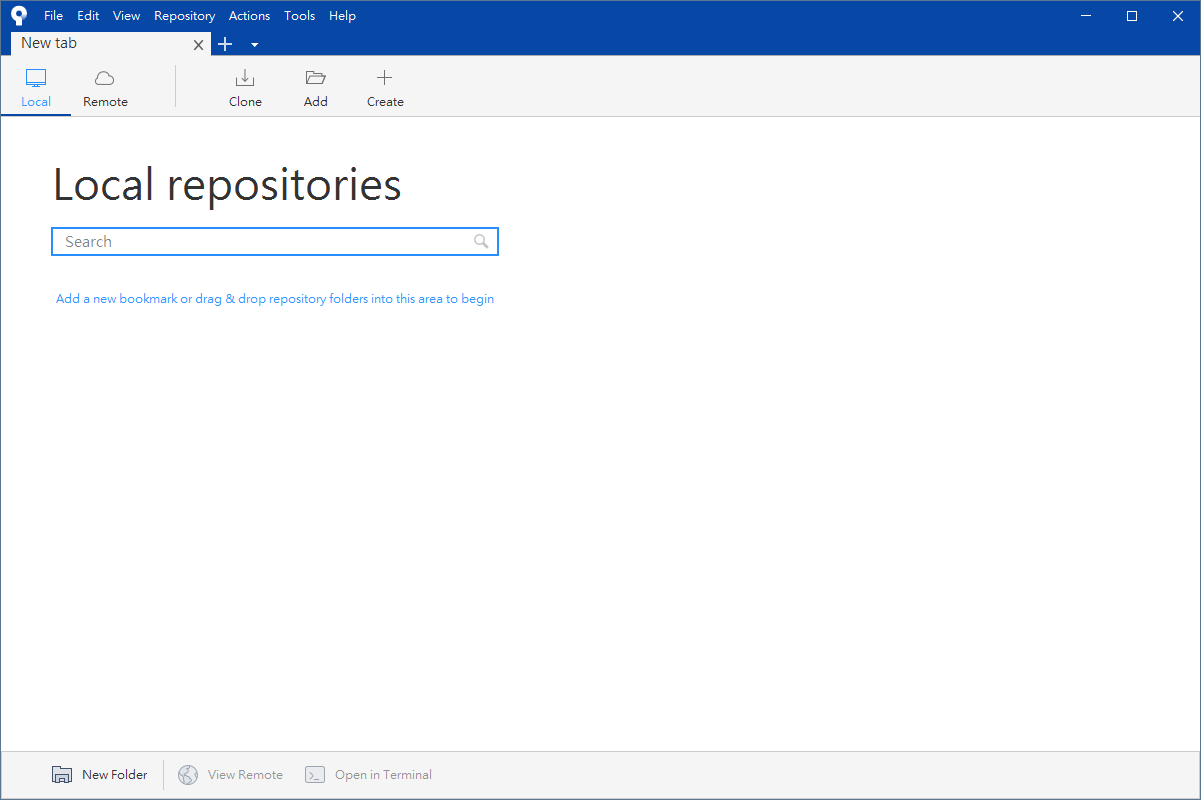
至此已安裝完成,接下來要連結 GitHub 帳號。
連結 GitHub 帳號
點擊 Remote:
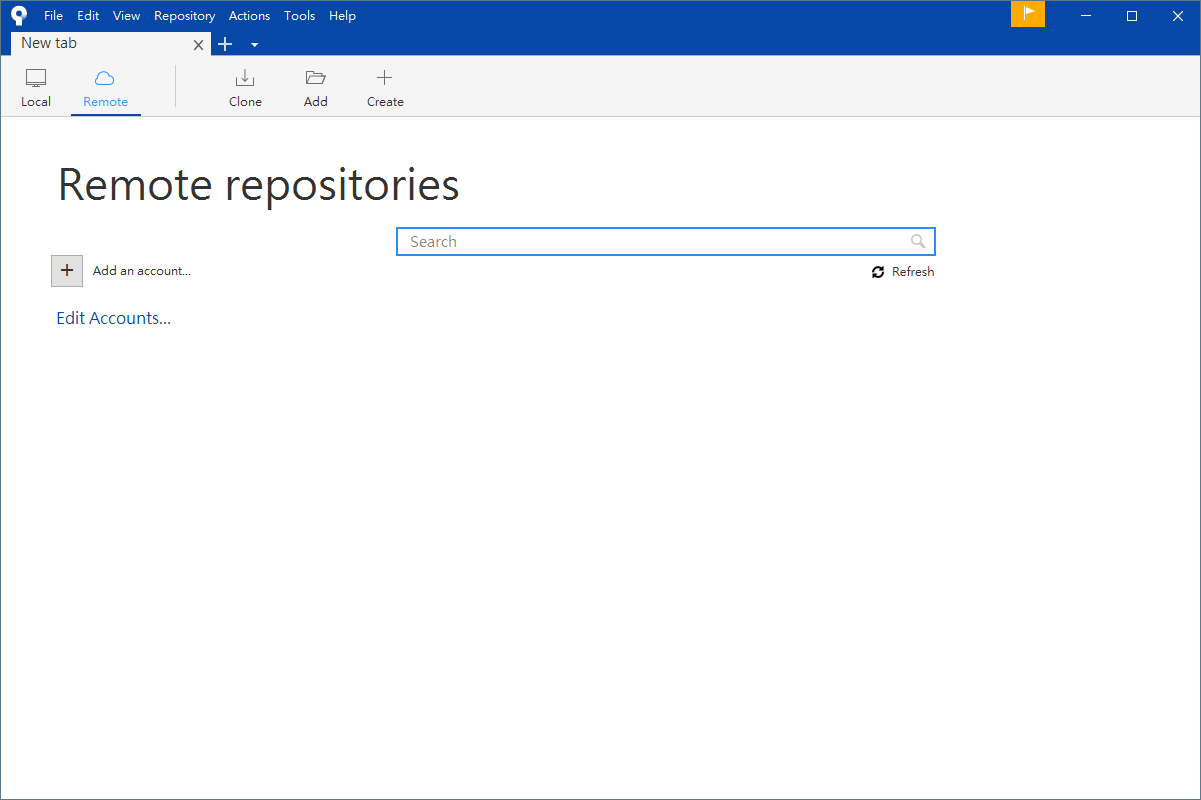
點擊 Add an account...:
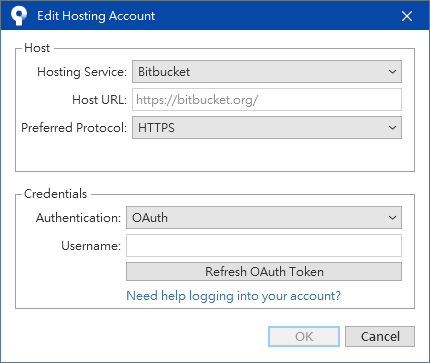
點擊 Bitbucket,展開下拉式選單:
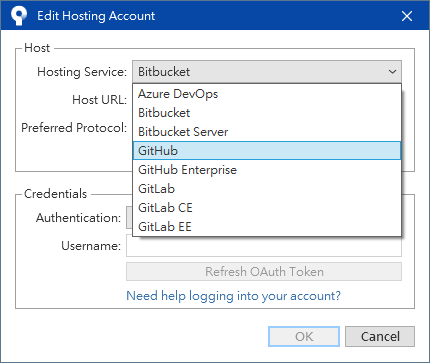
選擇 GitHub:
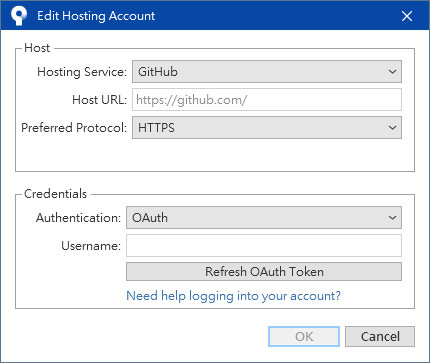
點擊 Refresh OAuth Token,會開啟一個授權網頁,如果你已經登入 GitHub 會看到下圖:
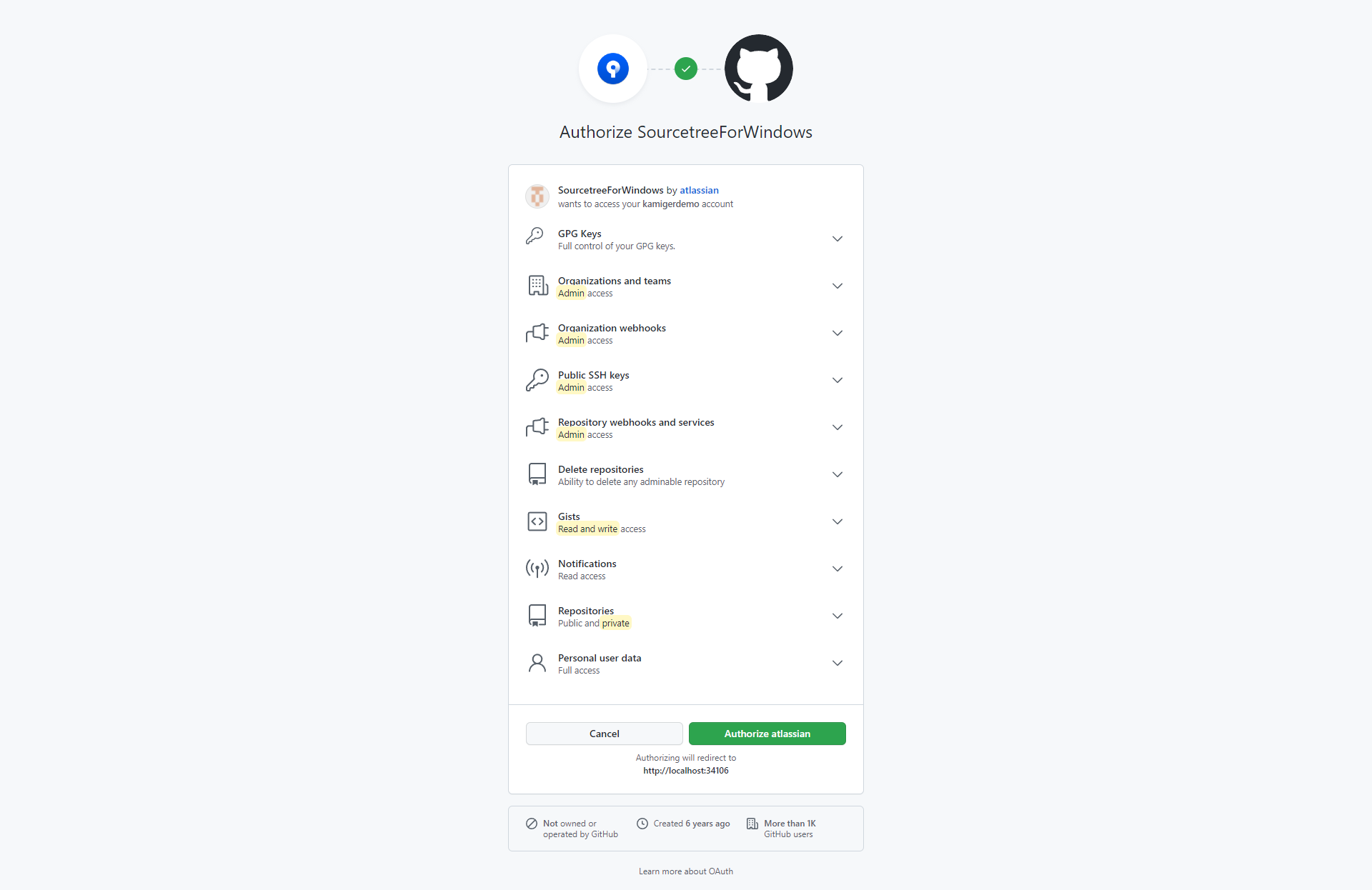
點擊 Authorize atlassian,授權 GitHub 相關權限給 Sourcetree。
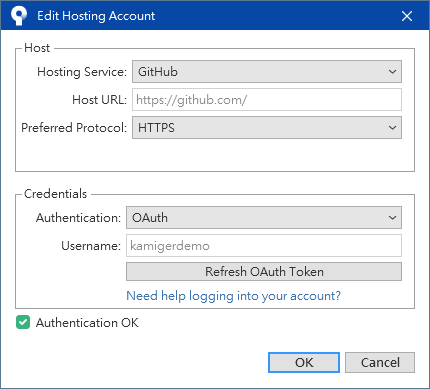
看到 Username 以及下方的 Authentication OK 表示授權成功,點擊 OK。
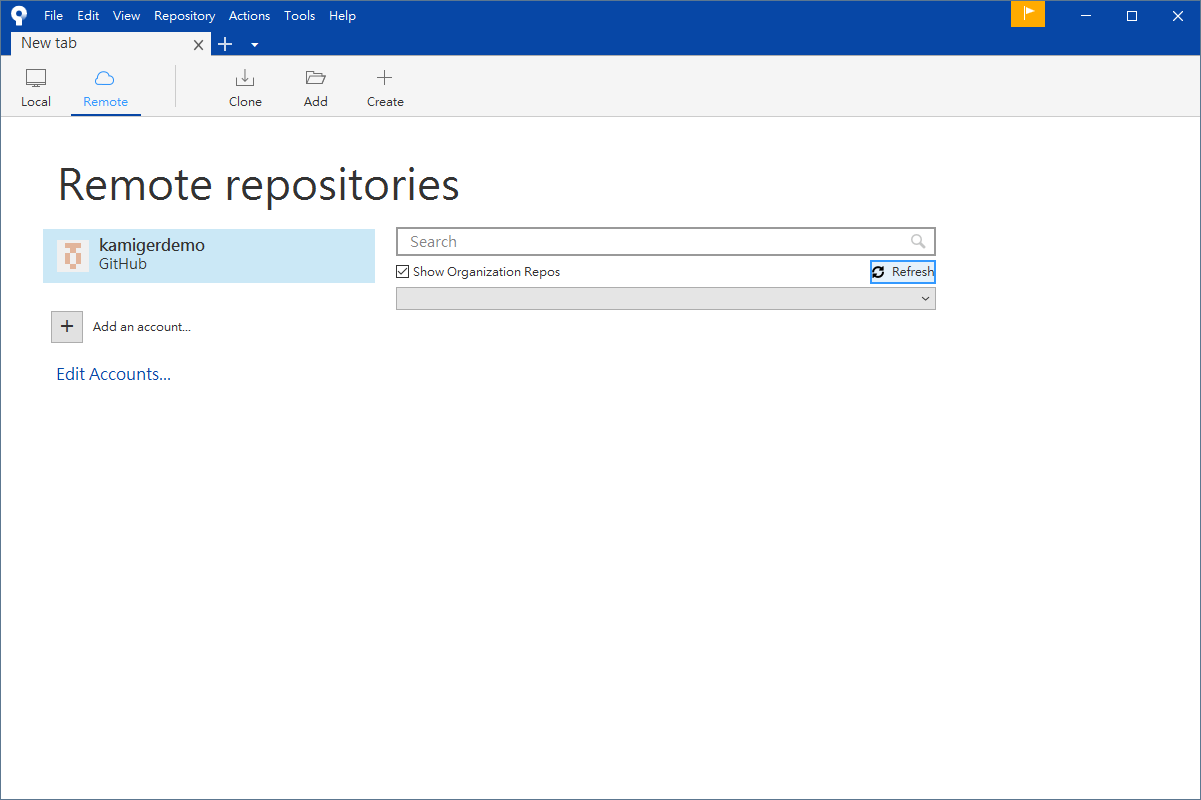
點擊 Refresh 可以載入你在 GitHub 上的所有專案:
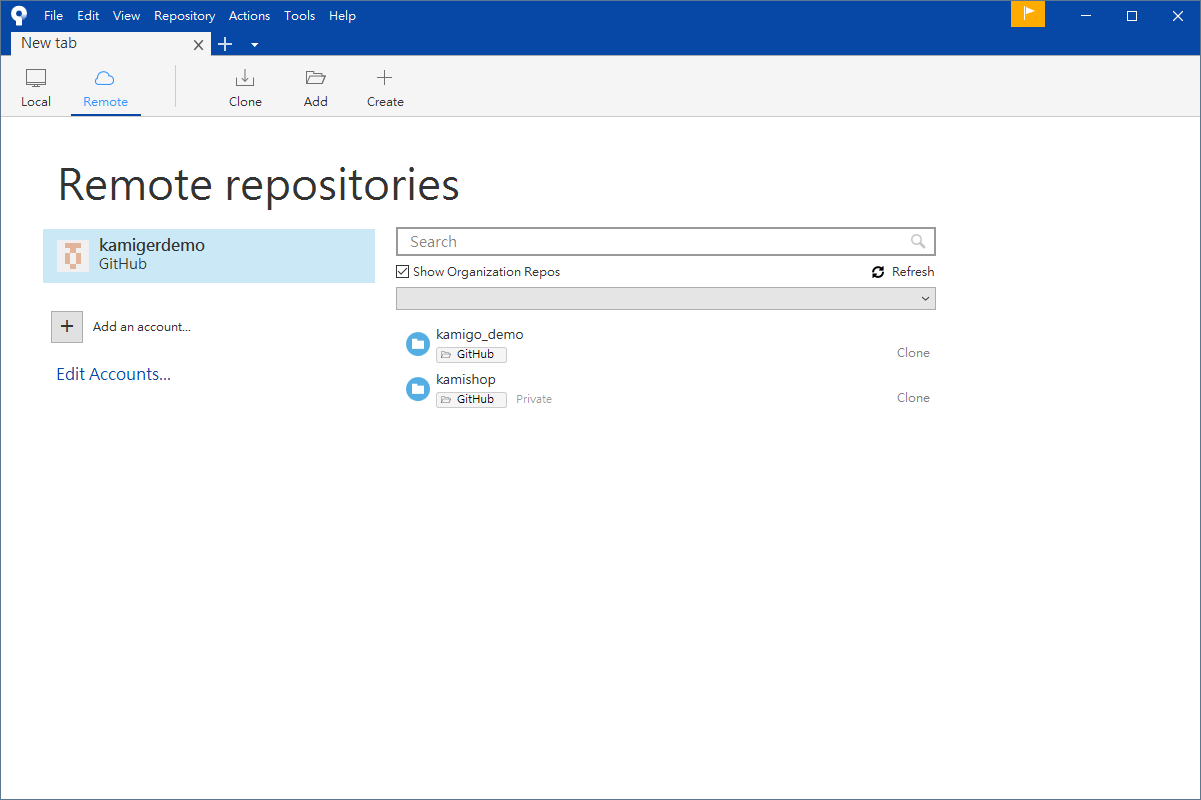
至此已完成與 GitHub 帳號的連結,可以透過 Sourcetree 順利上傳下載程式碼。